Dans cet article, nous allons voir l'installation de Datacore SANsymphony-V. La configuration sera abordée dans les articles suivants. Nous mettrons en place une installation type qui couvrira les différentes fonctionnalités de la solution Datacore.
 Présentation
Présentation
Datacore c'est quoi ?
La solution Datacore SANsymphony-V est une couche de virtualisation évolutive de votre infrastructure de stockage.
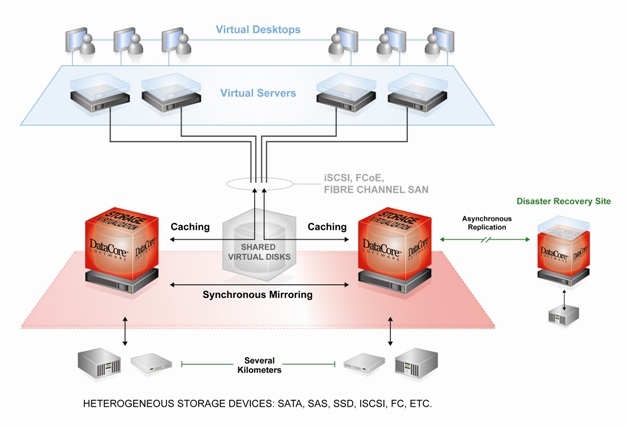 Source de l'image : http://www.ts.avnet.com/
Source de l'image : http://www.ts.avnet.com/
Fonctionnalités
Générale
- Combiner les différentes technologies de stockage (SAN/NAS/DAS)
- Pallier les différences au niveau matériel (hardware)
- Assurer un meilleur service
Au niveau du stockage
- Mise en cache
- Synchroniser un volume entre deux serveurs Datacore (synchronous mirroring)
- Réplication vers site externe en Asynchrone (asynchronous mirroring)
- Provisionnement du stockage (thin provisioning)
Prérequis
Deux machines virtuelles ou physique dédié à Datacore
Il est conseiller de disposer d'une installation vierge de Windows et à jours (dans mon exemple 2012R2)
Vous devez disposer d'au moins 8Go de RAM par serveur Datacore
Disposer d'un réseau dédié au mirroring (ici 10.17.165.0/24)
Disposer d'un réseau dédié pour fournir vos différents Hyperviseur (ici 192.168.100.0/24)
Disposer d'au moins un volume vierge qui sera présenté à votre Datacore (NAS,SAN,DAS,disque dur interne SATA-SAS-SSD). Dans mon exemple je dispose d'un disque dur sur chaque serveur Datacore
Il est possible d'installer un serveur Datacore en Standalone (seul). Les prérequis indiqué ci-dessus sont pour couvrir l'intégralité de ce tutoriel.
Dans cet article, j'utiliserai une version d'évaluation de 30 jours
Télécharger la version d'évaluation Datacore : http://datacore.com/resources/30-Day-Trial.aspx
Best Practices
Aucun logiciel ne doit être installé sur le serveur Datacore
Le serveur Datacore ne doit disposer d'aucun accès Internet
Le serveur Datacore ne doit pas utiliser d'antivirus
Le serveur Datacore doit être administrer uniquement via ILO / iDrac / Console VMware - Hyper-V
Ces recommandations ont pour but de minimiser la surface d'exposition de votre installation Datacore
Infrastructure cible
Voici un petit schéma de l'infrastructure que nous allons mettre en place dans ce tutoriel
Plan d'adressage IP
Datacore01 - Première carte réseau 10.17.165.1/24 - Seconde carte réseau 192.168.100.1/24
Datacore02 - Première carte réseau 10.17.165.2/24 - Seconde carte réseau 192.168.100.2/24
ESXI01 - VMkernel iSCSI 192.168.100.11
ESXI02 - VMkernel iSCSI 192.168.100.12
Dans ce tutoriel, les deux serveurs Datacore sont installés sur une machine virtuelle tournant sous ESXI
Installation
A effectuer sur les deux serveurs Datacore
/!\ Le redémarrage du serveur est obligatoire pour finaliser l'installation /!\
Configurer vos deux interfaces réseau
Panneau de configuration - Centre réseau et partage - Modifier les paramètres de la carte
Il est très important de bien nommer vos cartes réseau pour une configuration claire
Exécuter le fichier téléchargé : SANsymphony-VWizard.exe
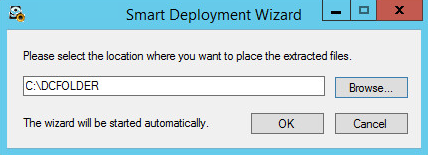
Indiquer l'emplacement où vous désirez extraire les fichiers d'installation
Cliquer sur OK
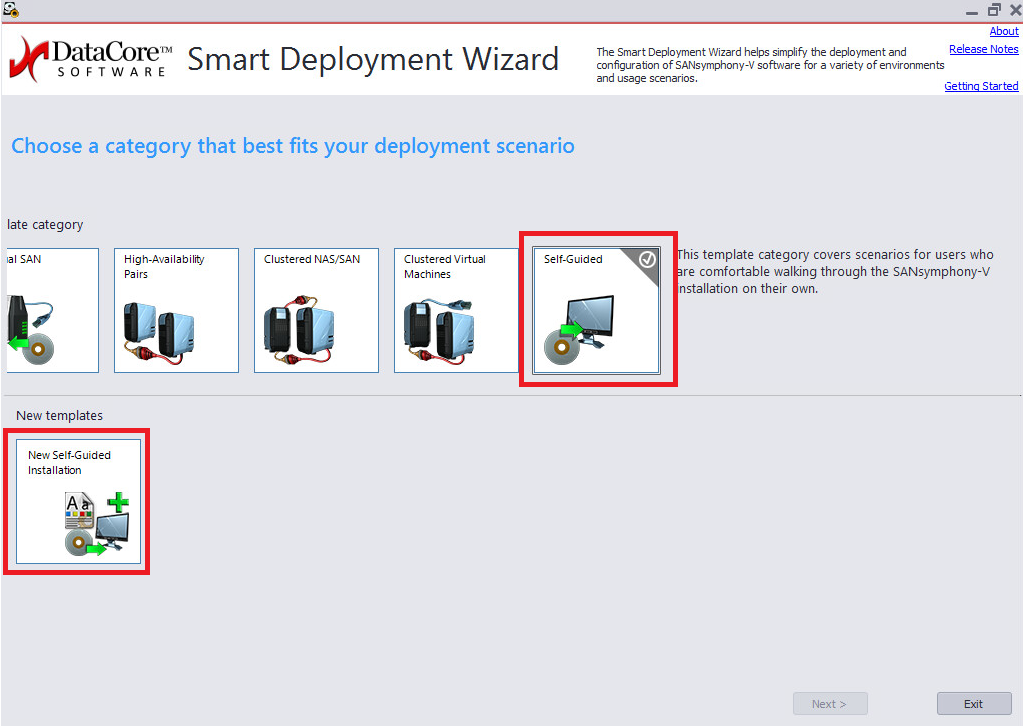 Nous effectuerons une installation personnalisée
Nous effectuerons une installation personnalisée
Cliquer sur Self-Guided puis sur New Self-Guided Installation
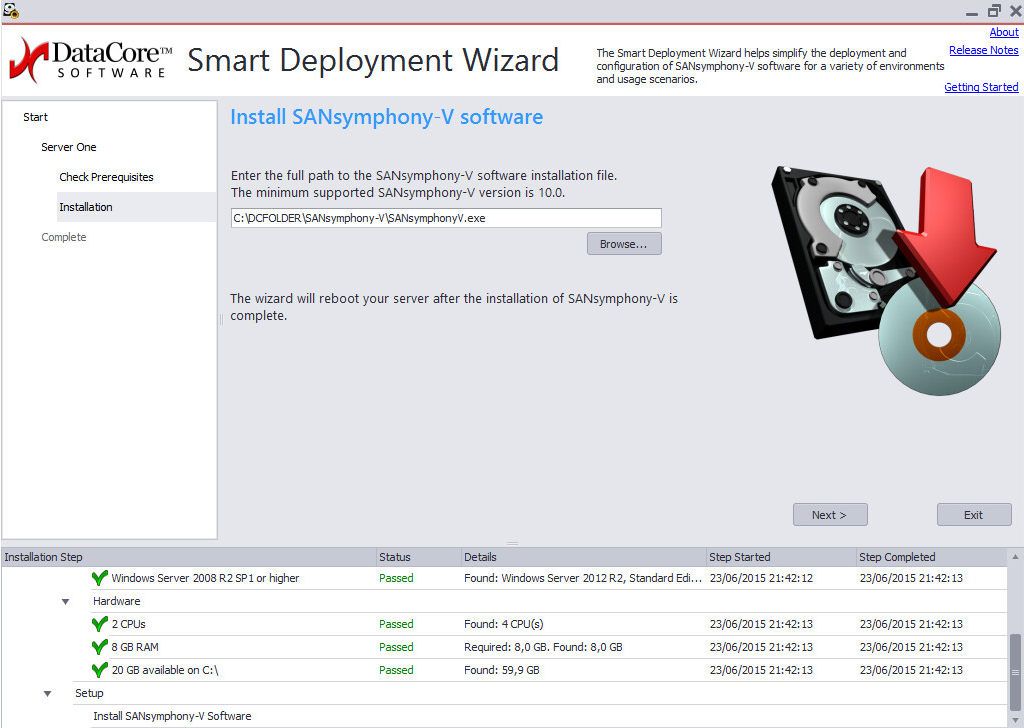 Vérifier que tout les prérequis soit valider
Vérifier que tout les prérequis soit valider
Cliquer sur Next
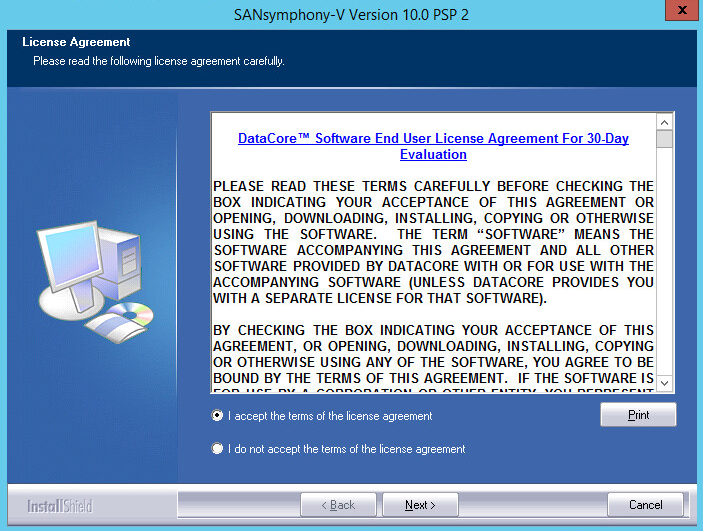 Cocher I accept the terms of the license agreement
Cocher I accept the terms of the license agreement
Cliquer sur Next
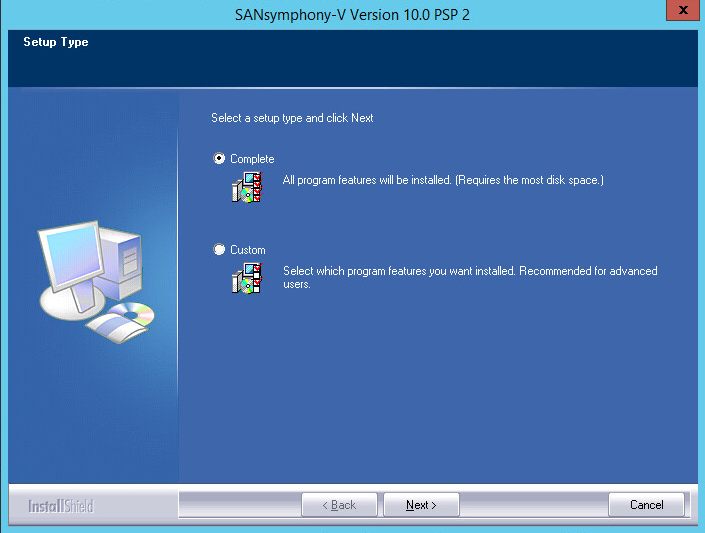 Sélectionner Complete pour une installation de tout les composants ou Custom pour une installation personnaliser suivant vos besoin. Dans mon exemple, j'effectue une installation complète
Sélectionner Complete pour une installation de tout les composants ou Custom pour une installation personnaliser suivant vos besoin. Dans mon exemple, j'effectue une installation complète
Cliquer sur Next
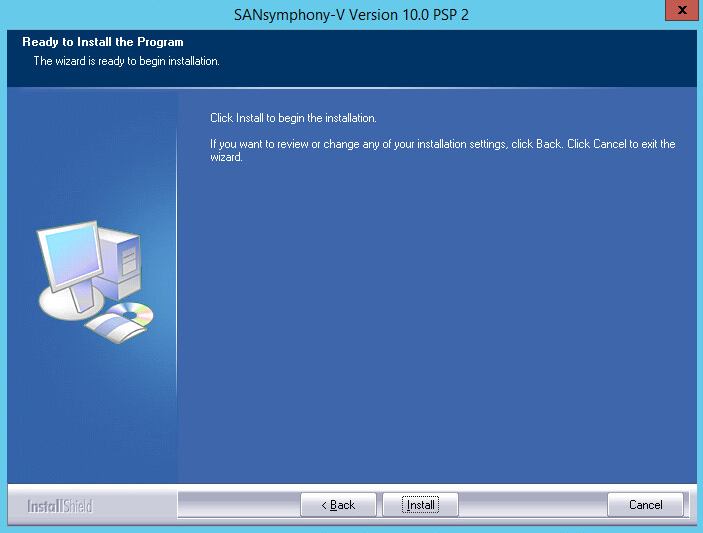 Cliquer sur Next (il est possible que vous ayez la liste des mises à jours à installer)
Cliquer sur Next (il est possible que vous ayez la liste des mises à jours à installer)
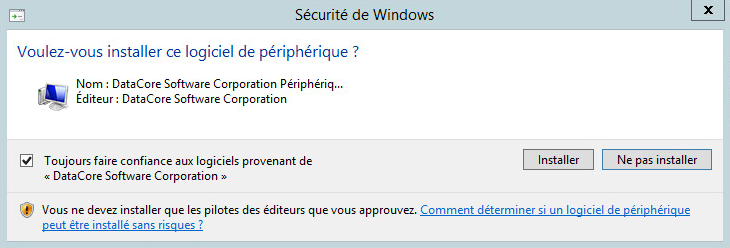 Lors de l'installation, Installer les drivers de Datacore en cliquant sur Installer
Lors de l'installation, Installer les drivers de Datacore en cliquant sur Installer
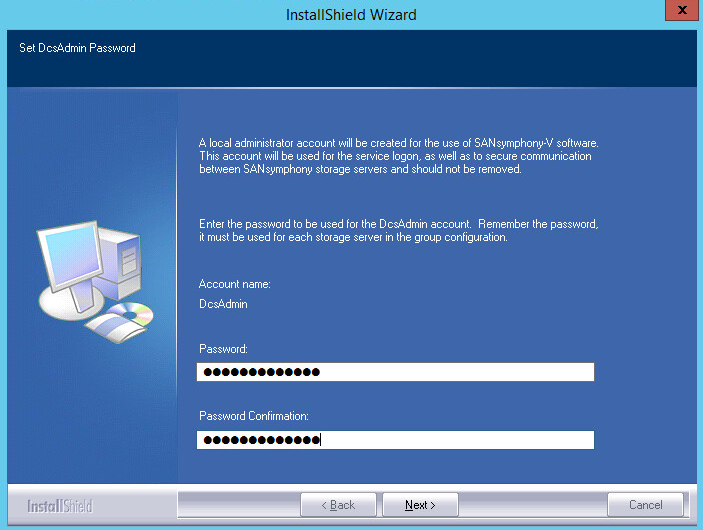 Saisir le mot de passe d'administration pour votre serveur Datacore
Saisir le mot de passe d'administration pour votre serveur Datacore
Cliquer sur Next
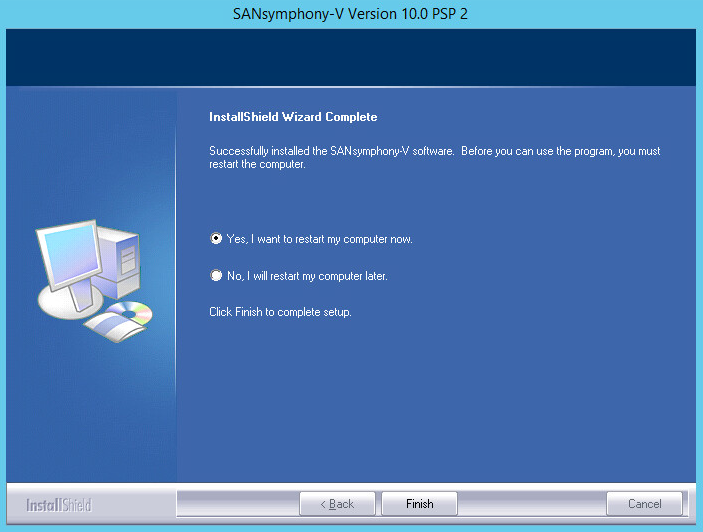 Cocher Yes, I want to restart my computer now
Cocher Yes, I want to restart my computer now
Cliquer sur Finish
Une fois le serveur redémarré, vous pouvez exécuter la console Datacore SANsymphony-V en cliquant sur l'icone suivant
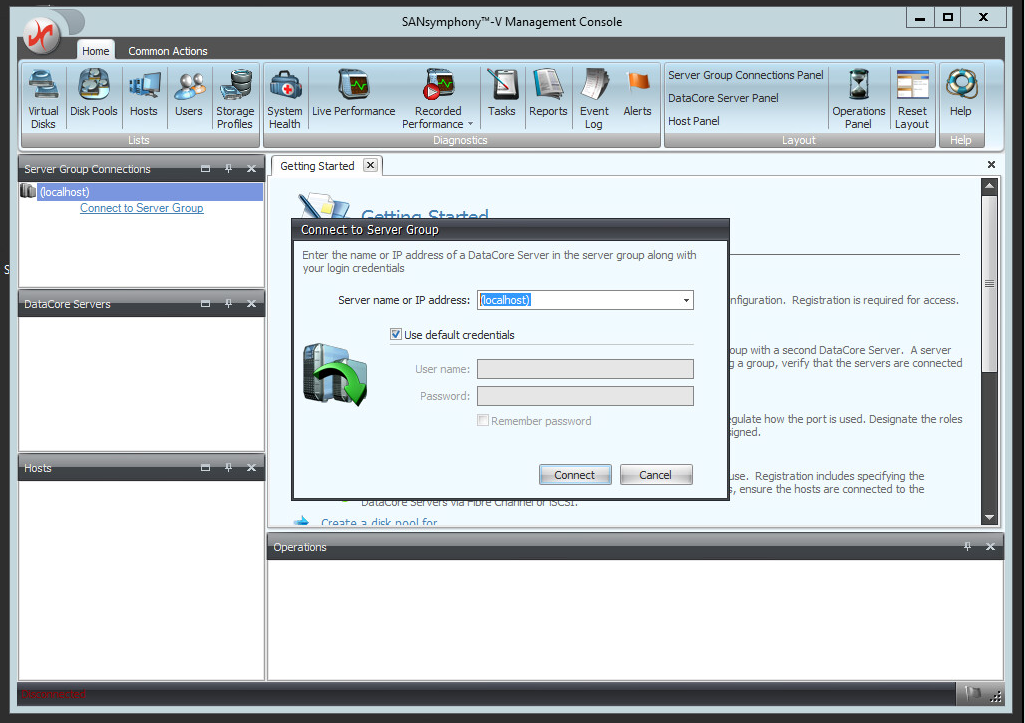 Pour se connecter sur le serveur Datacore local, cliquer directement sur Connect
Pour se connecter sur le serveur Datacore local, cliquer directement sur Connect
Pour se connecter sur un autre serveur Datacore, renseigner l'IP, User Name et Password puis cliquer sur Connect
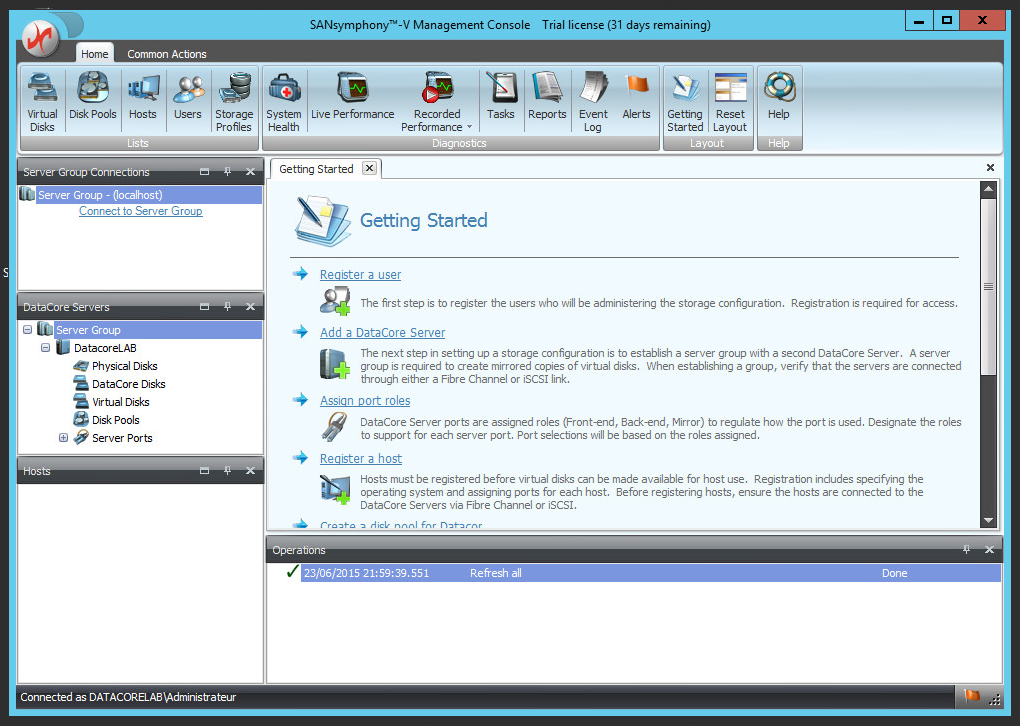 Votre serveur est maintenant installé
Votre serveur est maintenant installé
Articles de ce tutoriel sur Datacore SANsymphony-V
Tutoriel PARTIE 1 - Installation Datacore SANsymphony-V
Tutoriel PARTIE 2 - Configuration Datacore SANsymphony-V
Tutoriel PARTIE 3 - Ajout d'un serveur Datacore
Tutoriel PARTIE 4 - Création d'un Pool de stockage Datacore
Tutoriel PARTIE 5 - Création d'un volume en miroir Datacore
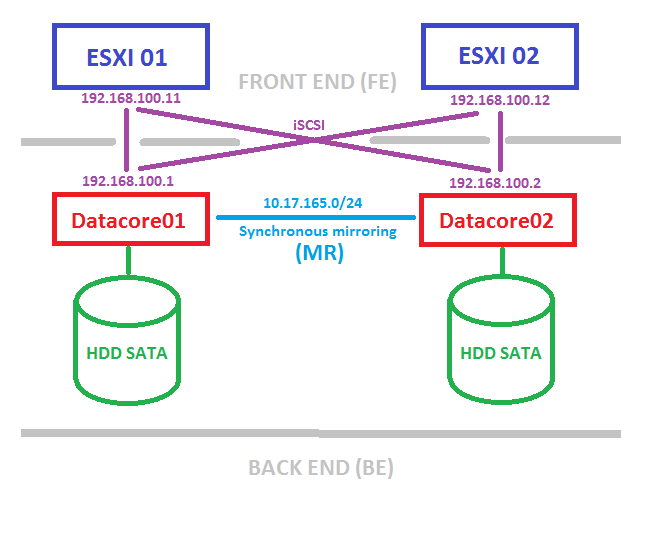
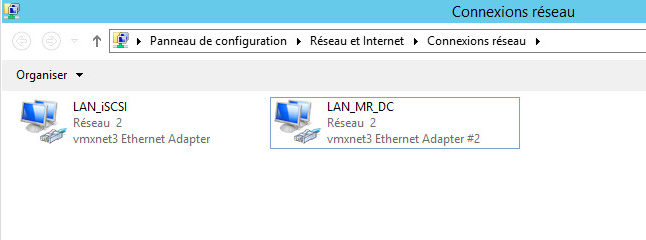
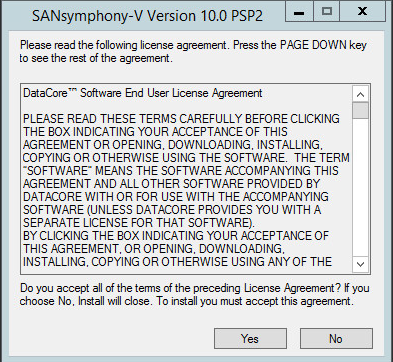
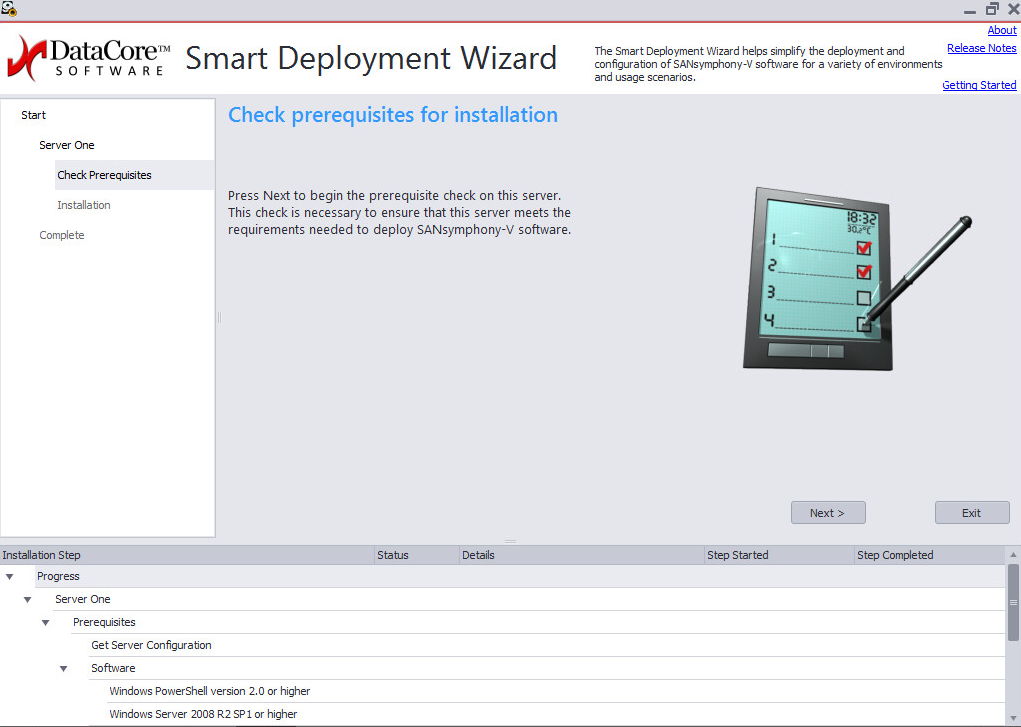
Documentation très intéressante et très bien faite.
Un grand merci